Para migrar os seus ficheiros do Google Drive para o seu computador, siga os seguintes passos:
- Visite a página de transferência do cliente de sincronização do Google Drive e selecione “Transferir o Drive para computador”.
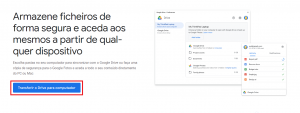
- Execute o ficheiro transferido e na janela que abrir selecione “Instalar”.
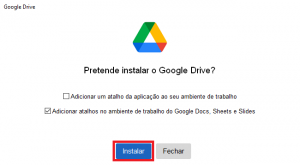
- Quando a instalação tiver terminado selecione “Fechar”.
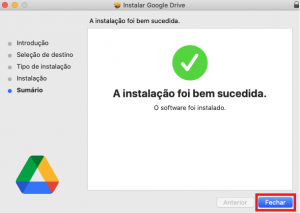
- Automaticamente será aberta a janela de inicio de sessão. Nela selecione “Iniciar sessão com o navegador”.

- O seu Browser será aberto numa página de inicio de sessão. Insira o seu email institucional no formato emailescolhido@tecnico.ulisboa.pt. Depois selecione “Seguinte”.

- A página será redirecionada para o inicio de sessão centralizado do IST, onde deverá inserir as suas credenciais.
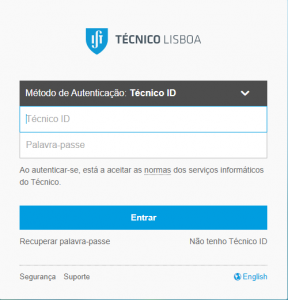
- De seguida será pedido que confirme que quer iniciar sessão na aplicação do Google Drive. Selecione “Inicie Sessão”.

- Na janela de preferências selecione “Google Drive; Pastas do drive”.
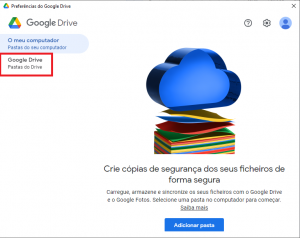
- Na mensagem informativa que surge, selecione “OK”.
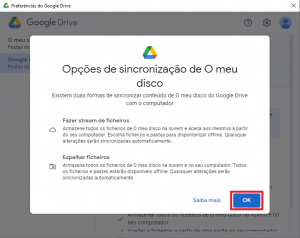
- Selecione “Espelhar ficheiros”.
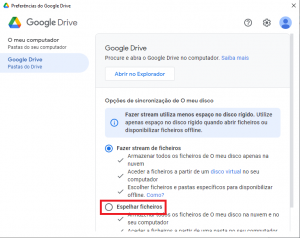
- Selecione “Alterar a localização da pasta” e escolha a localização para onde pretende que o Google Drive transfira os seus ficheiros. Depois selecione “Confirmar a localização”.

- Selecione “Guardar”.
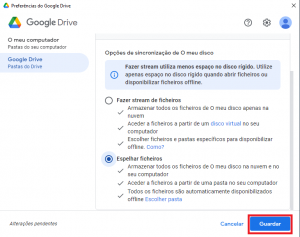
- Para começar a transferência, a aplicação necessita de reiniciar. Selecione “Reiniciar agora”.
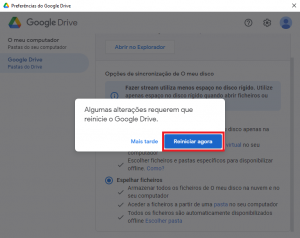
- A aplicação irá reiniciar e depois começará a transferir os seus ficheiros. Para ver o estado da transferência, pode selecionar o ícone do Google Drive na barra de menus e depois verificar o estado da transferência.

